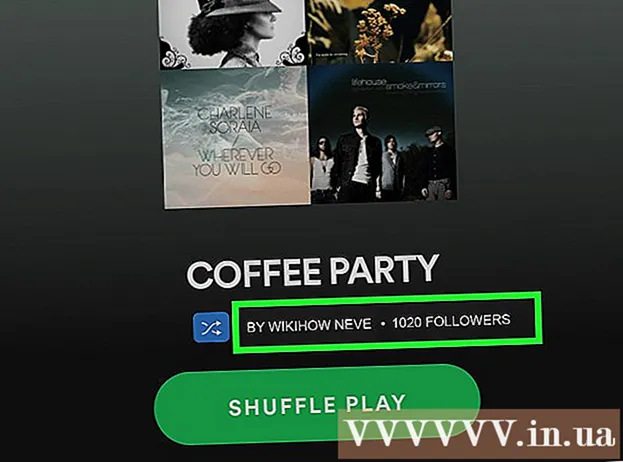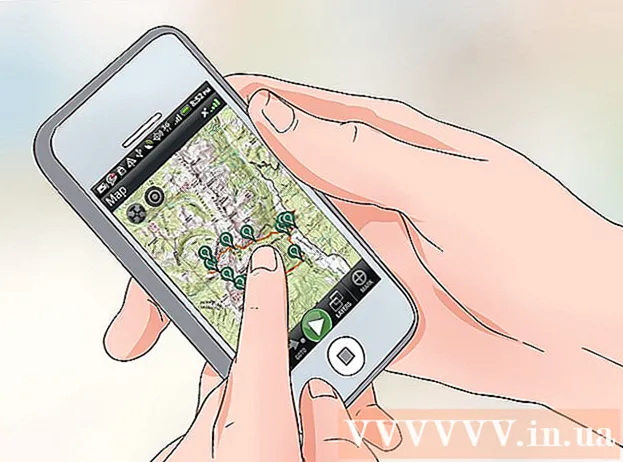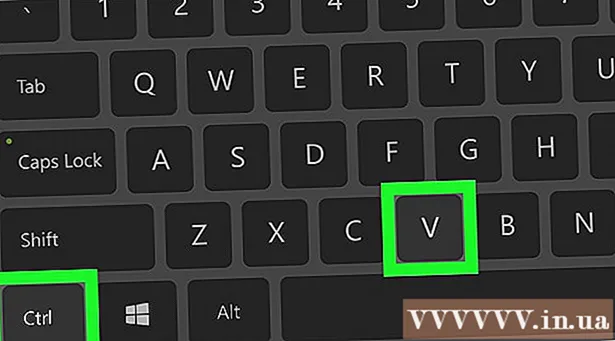作者:
Monica Porter
创建日期:
16 行进 2021
更新日期:
1 七月 2024

内容
此WikiHow页面显示了如何查找应用程序并将其添加到Samsung Smart TV。您还将学习如何在主屏幕上重新排列应用程序以及如何删除不再使用的应用程序。
脚步
方法1之3:添加应用
按下按钮 ⇱主页 在遥控器上。 这将打开智能电视主屏幕。
- 如果电视未连接到互联网,请继续阅读文章如何注册三星智能电视或如何注册三星智能电视。

选择 应用 (应用)。 它是屏幕底部带有4个圆圈的图标。使用遥控器上的导航按钮导航到正确的位置(在左下方附近)。
选择要签出的类别。 一些类别垂直显示在屏幕底部。选择您喜欢的类别以查看可用的应用程序。

选择一个应用以了解更多信息。 您将看到有关该应用程序的详细信息,以及屏幕快照和相关应用程序。- 如果您使用的是2016或2017电视连续剧,则可以选择按钮 打开 (打开)启动应用程序而不将其添加到主屏幕。

选择 安装 (安装)(新版本)或 加到首页 (添加到主屏幕)(旧行)。 这将下载所选的应用程序并将其添加到主屏幕。- 从主屏幕启动应用程序时,系统可能会提示您登录该应用程序或创建一个新帐户。按照屏幕上的说明完成启动过程。
方法2之3:在主屏幕上排列应用
按下按钮 ⇱主页 在遥控器上。 这将打开智能电视主屏幕。
访问您要移动的应用程序。 使用导航按钮突出显示该应用程序。
按向下键。 菜单将在应用下方展开
选择 移动 (移动)。 该应用已准备就绪。
转到要放置应用程序的位置。 使用导航按钮将应用移动到那里。
按 选择 (选择)在遥控器上。 现在,该应用程序的图标已显示在其新位置。广告
方法3之3:删除应用
按下按钮 ⇱主页 在遥控器上。 这将打开智能电视主屏幕。
选择 应用 (应用)。 它是屏幕底部带有4个圆圈的图标。使用遥控器上的导航按钮导航到正确的位置(在左下方附近)。
选择 设定值 (安装)或 选件 (选项)。 您看到的选项将根据智能电视的型号而有所不同。
- 如果您使用的是2016系列,请立即选择按钮 删除 (删除)。
选择您要删除的应用。 该应用程序图标下方将显示几个选项。
- 如果您使用的是2016系列,请选择 完成了 (完成)。
选择 删除 (删除)。 将显示一条确认消息。
选择 删除 (删除)(新行)或 好 (旧行)。 这将从电视上删除该应用程序。广告